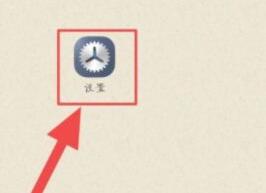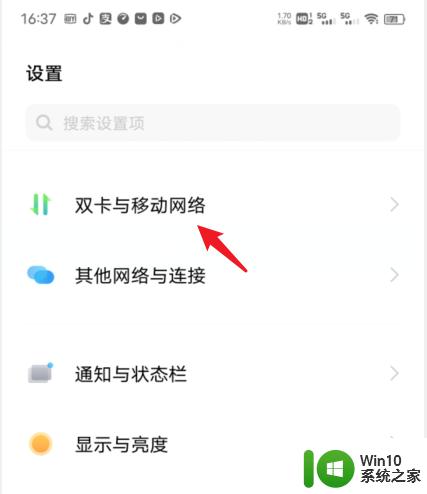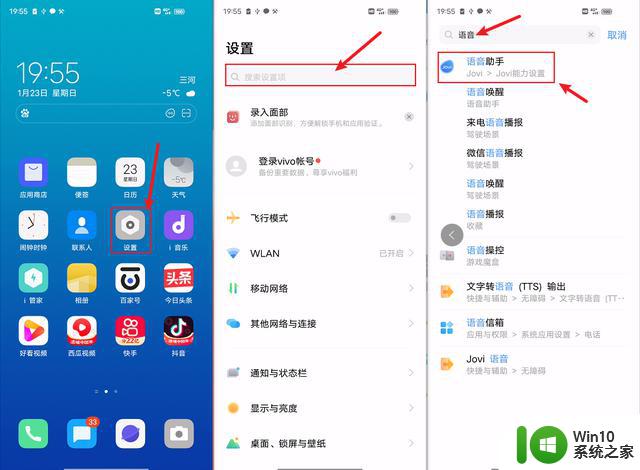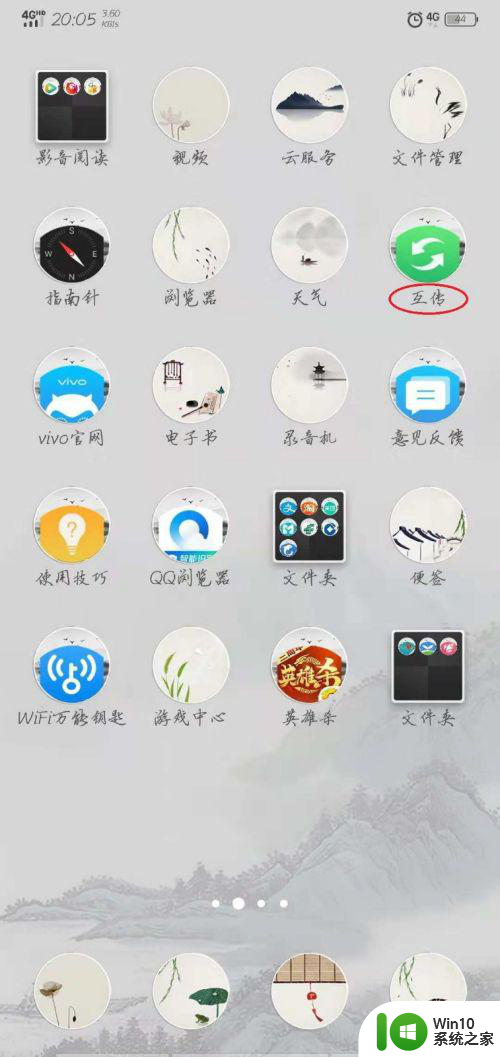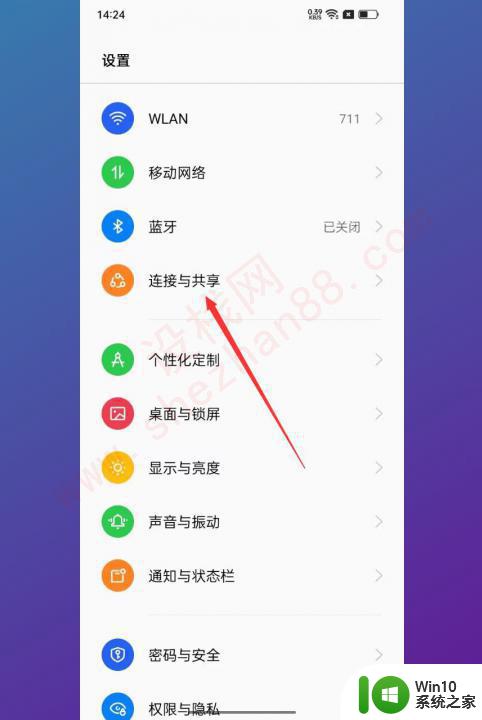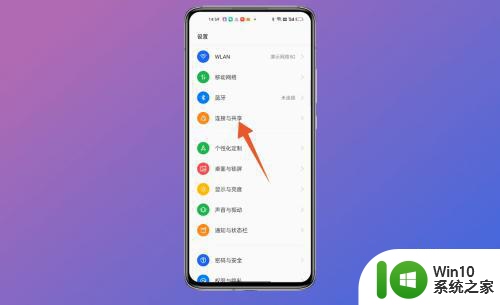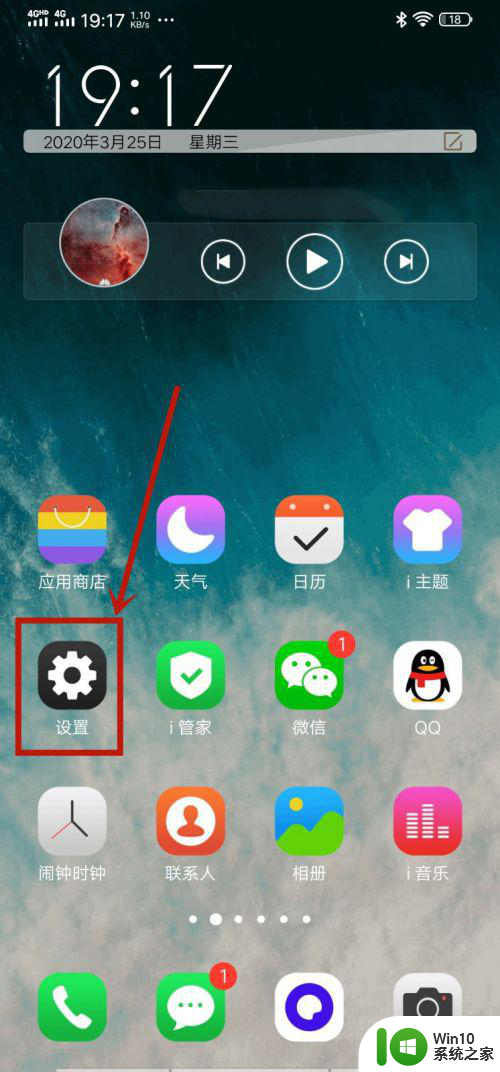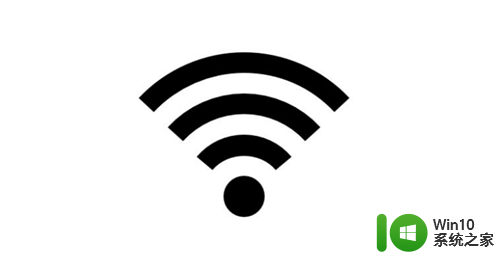vivo如何连接otg vivo手机OTG功能怎么打开
更新时间:2023-12-20 18:09:20作者:yang
现手机已经成为我们生活的必备品之一,而随着科技的不断发展,手机的功能也越来越丰富多样。vivo作为一家知名的手机品牌,不仅在外观设计上独具匠心,更是在功能方面做出了许多突破。其中vivo手机的OTG功能就成为了许多用户关注的焦点。vivo手机如何连接OTG呢?OTG功能又该如何打开呢?让我们一起来了解一下吧。
方法如下:
1.打开vivo手机,点击设置。
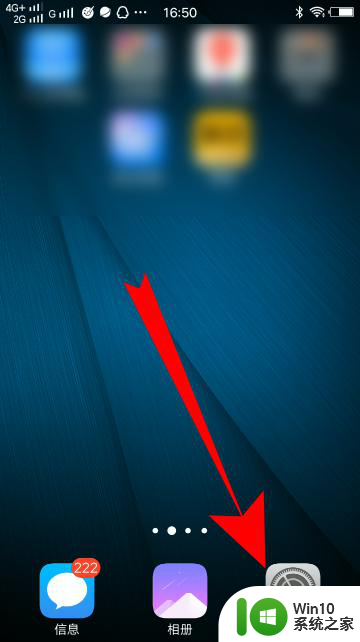
2.进入设置界面,点击更多设置。
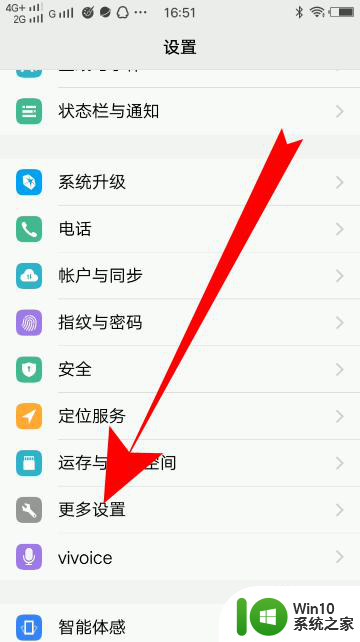
3.进入更多设置之后,点击OTG。
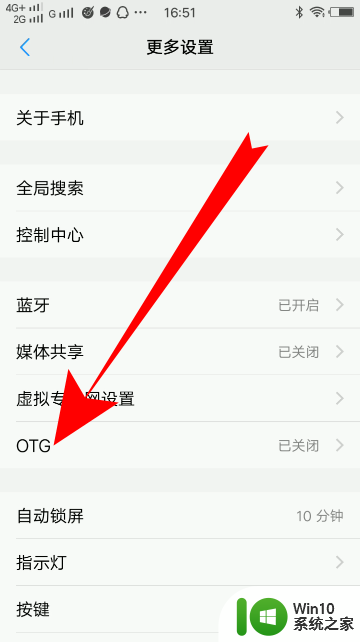
4.进入OTG功能,把OTG后面的按钮点开。
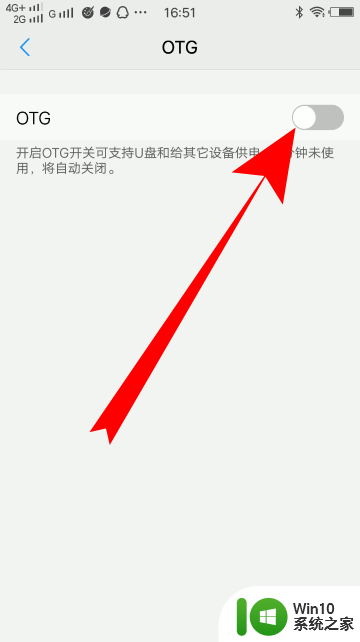
5.OTG功能开启后,把U盘插入vivo手机。就可以查看U盘内的资料了。
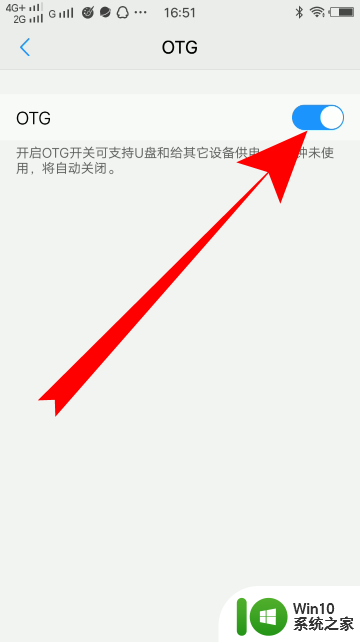
6.总结
1、打开vivo手机,点击设置。
2、进入设置界面,点击更多设置。
3、进入更多设置之后,点击OTG。
4、进入OTG功能,把OTG后面的按钮点开。
5、OTG功能开启后,把U盘插入vivo手机。就可以查看U盘内的资料了。
以上就是关于vivo如何连接otg的全部内容,有出现相同情况的用户可以按照小编的方法来解决。